Продолжаем нашу рубрику, где рассказываем про базовую работу с программой PowerPoint. Сегодня поговорим о том, как быстро обработать изображение для создания красивой, но в то же время не замороченной презентации для компании. Покажем что-то простое и расскажем о том, как залить одну картинку в несколько фигур.
Обрезка изображения
Конечно, для редактирования рисунков можно пользоваться сторонними программами. Однако для создания базовых вещей будет достаточно инструментов PowerPoint. Плюс не нужно сохранять изображение, кидать его из одной программы в другую.
Работать с картинкой получится только в том случае, если нажать на нее. Сразу же появится вкладка «Формат» , в которой возможно будет изменять рисунок.
В этой вкладке найти кнопку » Обрезка » и отредактируйте изображение по своему усмотрению. На картинке появится рамка, перетаскивая грани, которой можно изменить размер изображения.
Кстати, оригинальное изображение сохраняется в программе, и если вы захотите вернуть удаленные кусочки картинки, то можете сделать это также нажав на кнопку » Обрезка » и перетащив грани рамки.
Уроки PowerPoint. Работа с фигурами в PowerPoint.
Также можно делать фигурную обрезку фотографий. Такой вариант подходит для оформления небольших изображений. Нажав на стрелочку под кнопкой » Обрезка » появится функция » Обрезать по фигуре «. Можно обрезать картинку практически по любой фигуре, а при желании, контур уже обрезанной фигуры можно изменить еще сильнее. Просто зажмите край картинки и перетащите его в сторону.
Еще фотографии можно обрезать по заранее известным параметрам, используя опцию » Пропорции «. В PowerPoint уже есть стандартные пропорции, которые при желании можно изменить вручную. С помощью «Пропорции» все изображения можно подогнать под один формат.
Коррекция изображения
Одни из самых простых, но в тоже время крутых и полезных функций для обработки изображений в PowerPoint. Сейчас расскажем, как изменять цвет, делать изображение контрастнее и ярче.
Изменение цвета
В программе есть базовые функции изменения цвета изображения, с помощью которых можно изменять насыщенность, оттенок и цвет картинки.
Действуем по старой схеме и работаем во вкладке «Формат». Нажимаете кнопку «Цвет» (располагается слева на панели сверху) и выбираете оттенок в зависимости от ваших целей.
Вот так можно сделать котика еще рыжее. А при необходимости вы можете поиграть с оттенками еще больше.
С помощью этой функции очень удобно изменять цвет фотографий. Очень хорошо смотрятся черно-белые презентации о компании или презентации, где общий фон работы выполнены ярких цветах (например, черный или красный) а все фотографии в черно-белом исполнении.
Если необходимо улучшить качество изображения, то нажав на кнопку “Коррекция” можно изменить резкость, яркость и контрастность картинки.
Крутой вариант оформления изображения
Рассказываем простой вариант заливки нескольких фигур одним изображений в PowerPoint.
Круглые фигуры в PowerPoint за 1 минуту | уроки по дизайну презентаций
Создаем несколько одинаковых фигур, любых на выбор и располагаем их в желаемом формате.
Выделяем все фигуры, переходим во вкладку “ Формат ” и нажимаем на кнопку объединить фигуры.
После этого находим кнопку “ Заливка фигуры ” и нажимаем “ Рисунок ”. Ищем на компьютере заранее скачанное изображение и вставляем его в наши фигуры. Получается вот так.
Такое оформление слайдов хорошо смотрится в любых презентациях для компании. Картинки не забирают слишком много внимания себе, но и не выглядят топорно как в школьных работах.
Источник: dzen.ru
Как рисовать линии и произвольные фигуры в PowerPoint

Andrew Childress Last updated Aug 23, 2018
Read Time: 3 min
This post is part of a series called How to Use PowerPoint in 60 Seconds (Quick Video Tutorials).
Добавлять линии и фигуры в презентацию PowerPoint очень просто. Хотите ли вы указать на что-то особенное на слайде или добавить новую фигуру, всё это вы можете сделать всего в пару кликов.
Давайте рассмотрим, как сделать это в PowerPoint. В этом коротком видео и уроке мы покажем, как рисовать в PowerPoint. Вы научитесь как вставлять линии и фигуры, изменять их и даже перемещать их.
А ещё у нас есть полезное дополнение к этому уроку. Скачайте нашу БЕСПЛАТНУЮ eBook: The Complete Guide to Making Great Presentations. Получите его прямо сейчас.

Как быстро рисовать линии и произвольные фигуры
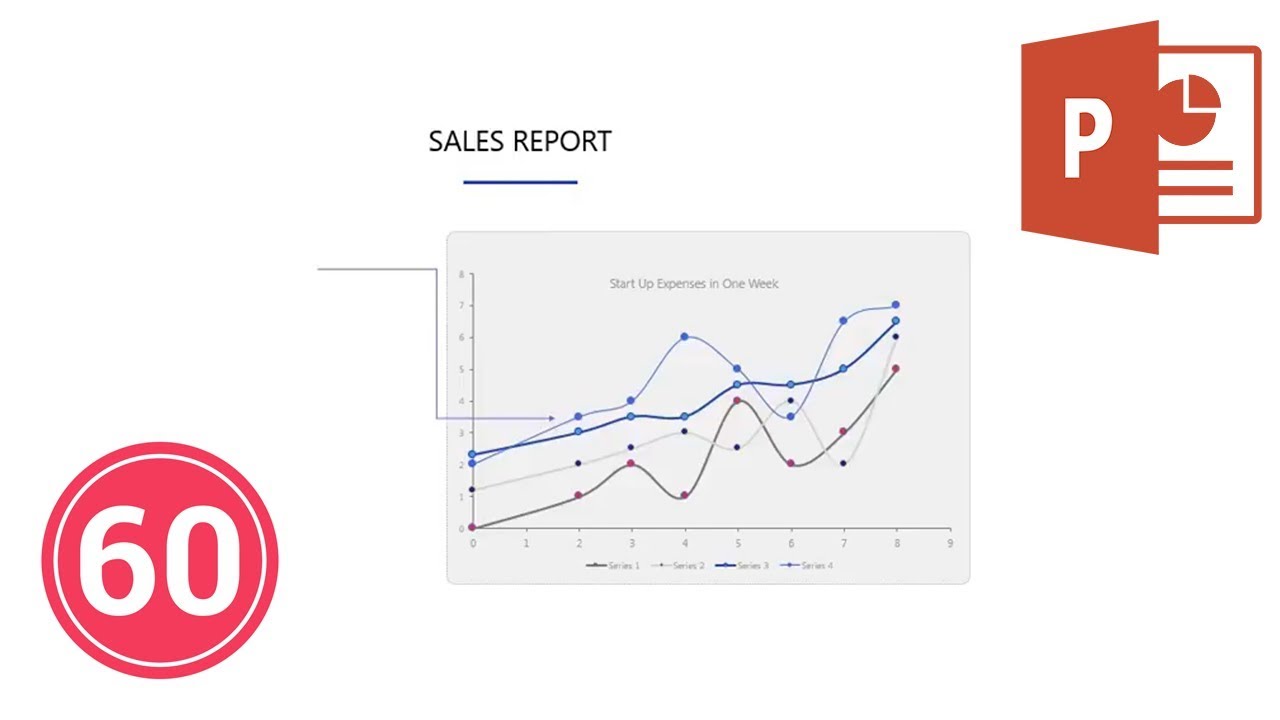
Примечание: посмотрите этот короткий видео урок или следуйте шагам, описанными ниже, чтобы узнать как рисовать линии и фигуры в PowerPoint.
1. Переходим на вкладку Вставка
.jpg)
Первое, что потребуется сделать — это переключиться на вкладку Вставка на ленте PowerPoint.
2. Нарисуйте линии или фигуры
.jpg)
Теперь в раскрывающемся меню Фигуры, вы увидите большое множество линий и фигур, которые вы можете добавить на ваш слайд. Эти фигуры действительно просто добавить на вашу диаграмму. Давайте начнём с линии или стрелки. Я нажму и нарисую её на слайде, чтобы придать некоторый акцент части моего слайда.
3. Изменение линий или фигур
.jpg)
Также вы видите, что в этих опциях, выбрав фигуру, вы можете изменять некоторые стилистические аспекты, такие как цвет или даже толщину линий. Все это возможно на вкладке Формат и я откорректирую их, как вы можете тут видеть.
4. Перемещение линии или фигуры, на том и закончим
.jpg)
Вы всегда можете кликнуть и перетащить фигуру в другое место или даже изменить размер передвигая угловые маркеры. В любом случае, любую из этих пользовательских фигур легко использовать в PowerPoint для добавления выражения вашему слайду.
Больше уроков по PowerPoint презентациям на Envato Tuts+
Узнайте больше о том, как использовать PowerPoint из наших уроков по PowerPoint и коротких видео-уроков на Envato Tuts+. У нас есть ассортимент материалов по PowerPoint, таких как эти видеоуроки:
Источник: business.tutsplus.com
Как нарисовать и управлять стрелками в Microsoft PowerPoint
Если вам понадобится сделать указатель на изображении или график для привлечения внимания к элементам, показать движение или продемонстрировать поток процесса, PowerPoint предлагает широкий выбор стрелок различных форм. В этой инструкции мы поговорим, как использовать и рисовать стрелки в PowerPoint.
Как нарисовать стрелку в PowerPoint
Начнём давайте с ознакомления, как пошагово нарисовать обычную стрелку. Во вкладке «Вставка» кликните кнопку «Фигуры». В группе «Линии» выпадающего меню кликните опцию «Стрела».
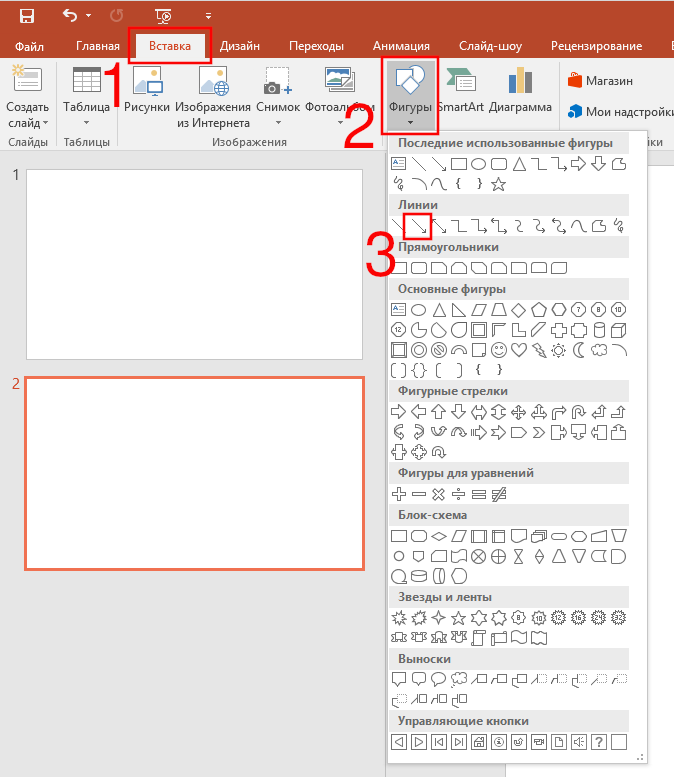
Курсор мыши поменяется на символ крестика. Нажмите и удерживайте левую кнопку мыши при этом перемещайте её для черчения стелки. Отпустите кнопку мыши для завершения черчения стрелы.
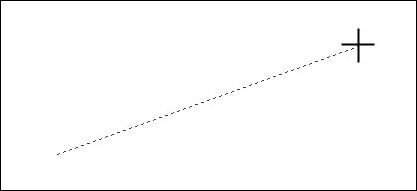

Изменение размера, поворот и изменение цвета стрелок
Хотите прокачать вашу слишком обычную стрелку? Без проблем. Если вы не делали каких-то предварительных настроек, то стрелка будет иметь стандартный цвет и толщину. Но может быть вам нужна толстая короткая стрелка тёмно-красного цвета или длинная тонкая зелёная стрелка. Вы можете сделать нужные изменения в мгновении ока.
Изменение размера стрелки
Вы можете изменить длину вашей стрелки, кликнув и перетаскивая за ручку в форме кружка. Можно тянуть за любую из сторон стрелки. Если вы не хотите, чтобы стрела вращалась пока вы изменяете размер, то зажмите и удерживайте кнопку Shift, пока вы настраиваете стрелку.
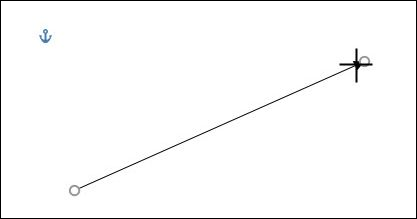
Изменение цвета стрелы
Для изменения цвета стрелки начните с того, что кликните на стрелку, чтобы выбрать её. Затем во вкладке «Формат» кликните кнопку «Контур фигуры» и затем кликните на выбранный цвет.
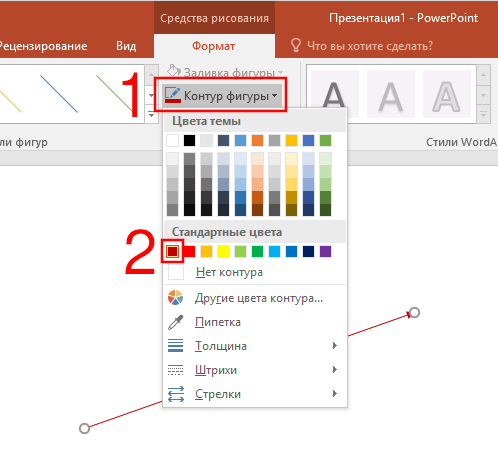
Изменение толщины стрелки
Чтобы изменить толщину линии стрелы, кликните на ту же самую кнопку «Контур фигуры», перейдите в меню «Толщина» и кликните на значение толщины, которое вы выбрали.
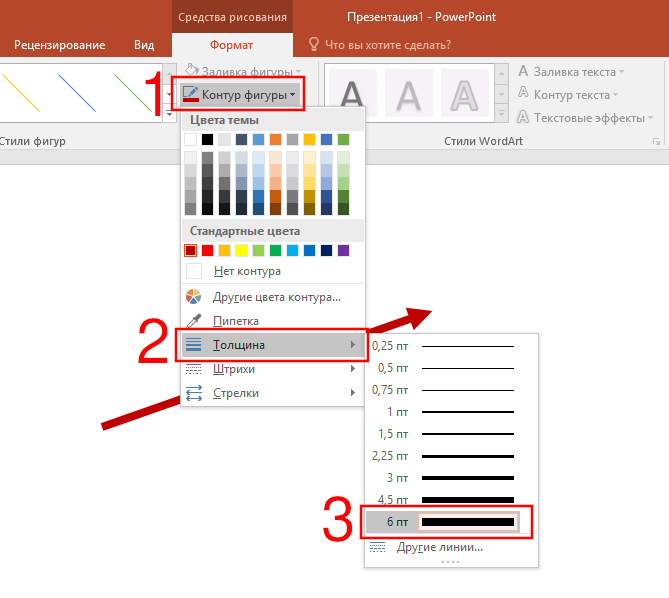
Поворот стрелки
Вы можете поворачивать стрелку кликнув по ней и перетаскивая за ручку в начале или в конце стрелы. Это самая полезная опция если вам нужно, чтобы стрелка указывала на определённый объект в вашей презентации.
В то же самое время оступно ещё несколько опций поворота. Выберите стрелку и затем переключитесь во вкладку «Формат». Кликните кнопку «Поворот объектов» и выберите направление поворота. При проведении курсора над каждой опцией, предварительный просмотр позволяет вам ознакомится, как ваша стрелка будет выглядеть.

Чтобы получить доступ к дополнительным опциям ротации, кликните на пункт «Другие опции поворота». В разделе «Размер» в панели «Формат фигуры» вы можете указать точное значение поворота в градусах.
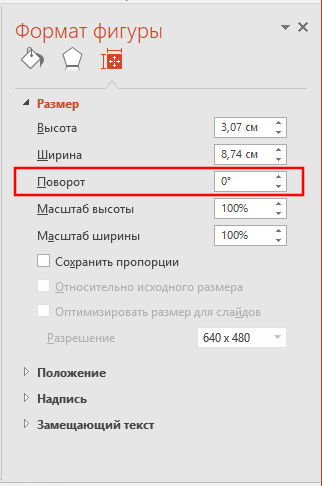
Использование фигурных, скруглённых и соединительных стрелок
Вы не обязаны довольствоваться обычной стрелкой. Среди доступных имеется намного больше типов стрелок, включая фигурные стрелки, закруглённые стрелки и соединительные стрелки (в PowerPoint стрелки последнего вида называются «Уступ со стрелкой»). Давайте взглянем на это всё.
Как создать фигурную стрелку
На вкладке Вставка, кликните кнопку «Фигуры». В разделе «Фигурные стрелки» выпадающего меню кликните стрелку того стиля, который вы хотите. В этом примере мы используем фигурную «Стрелку вверх».
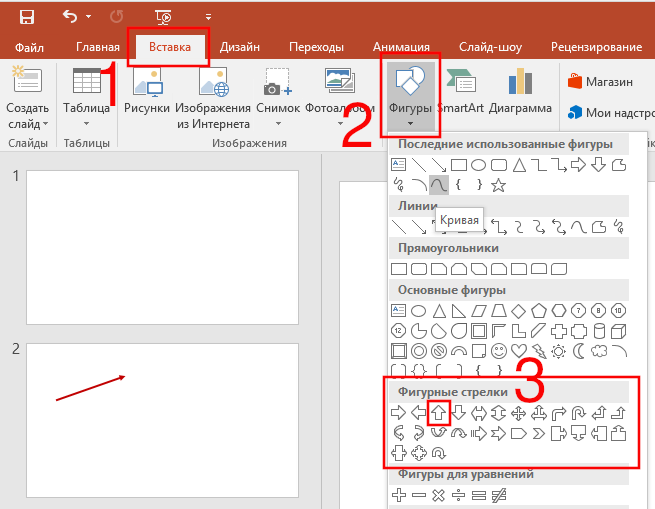
Ваш указатель мыши превратиться в крестик. Потаскивайте его с нажатой кнопкой мыши для рисования стрелы нужного вам размера и отпустите кнопку чтобы остановиться. Обратите внимание, что во время черчения такой стрелки вы можете выбрать не только её длину, но и толщину, для этого двигайте курсор мышки в разных направлениях плоскости — вверх, вниз, вправо, влево.
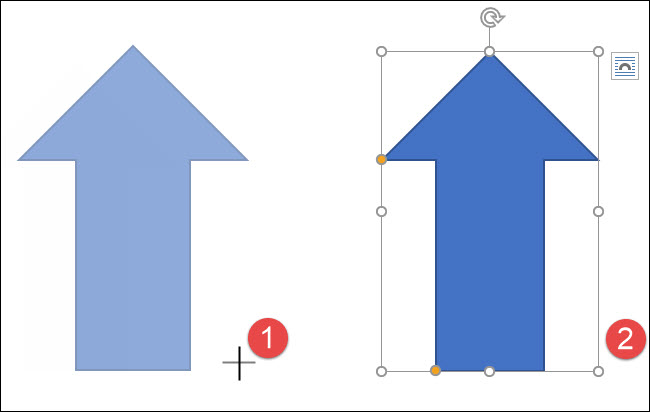
Для изменения цвета, толщины линии и прочего вы можете использовать те же самые инструменты форматирования, о которых мы говорили чуть выше. Дополнительно вы можете хвататься за любую из восьми ручек для изменения размера всей стрелки. Тяните жёлтый держатель для изменения формы головы и основания стрелы по отдельности.
Как создать скруглённую стрелку
Во вкладке «Вставка» кликните кнопку «Фигуры». В выпадающем меню в секции «Стрелки» кликните на стрелку со скруглёнными формами. Вы найдёте одну обычную стреку, одну стрелку с двумя «наконечниками» (головами) и простую извилистую линию без головы стрелы.
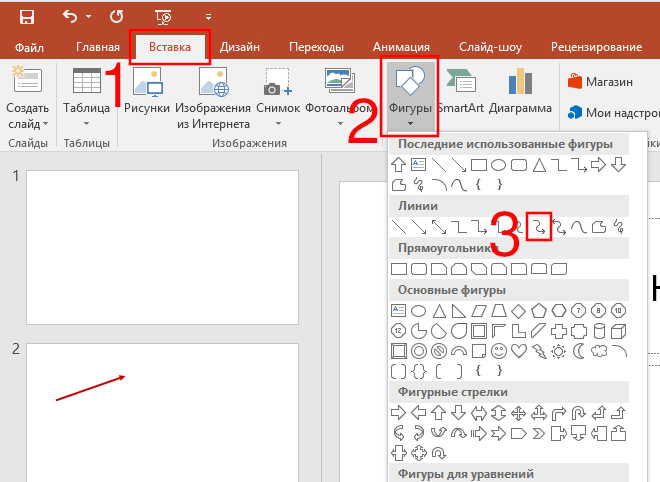
Ваш указатель превратится в крестик. Кликните и тащите для вставки стрелки. Отпустите кнопку мыши, когда всё будет готово.
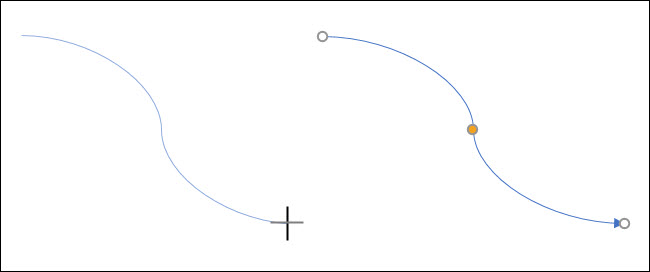
После того, как извилистая стрелка нарисована, вы можете изменить степень кривизны перетаскивая жёлтую ручку в центре стрелки. На картинке ниже мы перетаскиваем её вправо чтобы увеличить степень кривизны.
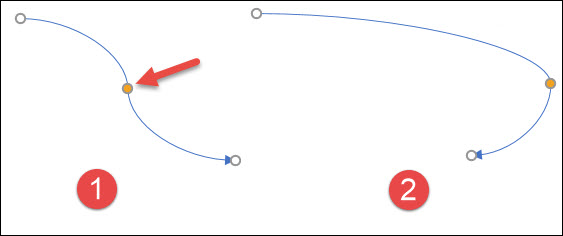
Если вам нужно ещё больше вариантов изогнутых стрелок, то поищите извилистые стрелки в разделе Фигурные стрелки.
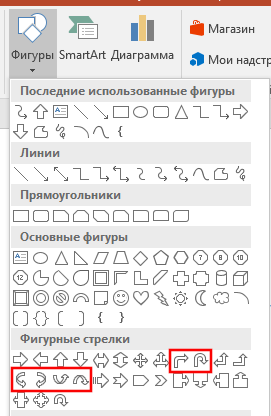
И помните, в точности как для любой другой фигуры, вы можете использовать стандартные инструменты форматирования, чтобы поменять цвет, ширину линии и прочее.
Как создать соединительные стрелки
Наконец мы дошли до соединительных стрелок. В меню эти стрелки называются «Уступ со стрелкой» и выглядят как квадратные линии. Они отлично подходят для соединения различного рода форм, которые вы используете в блок-схемах или организационных диаграмах.
Как обычно, на вкладке «Вставить» кликните кнопку «Формы». В разделе выпадающего меню «Линии» выберите один из «уступов» — одну из соединительных стрелок. Как и с округлыми стрелками, различия между ними в количестве наконечников которое вы хотите.
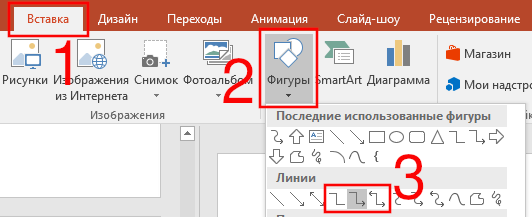
Указатель сменится на символ крестика. Кликните и тащите курсор мыши для рисования стрелки. Отпустите кнопку когда закончите.
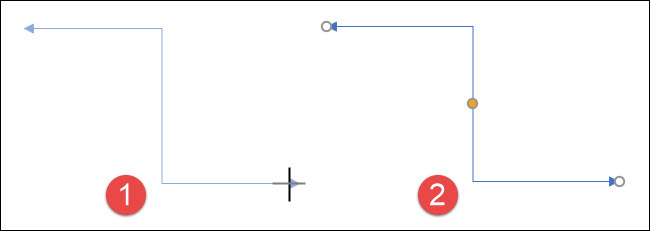
Когда закончите рисовать соединительную линию, вы можете перетаскивать жёлтую точку на ней для изменения формы стрелки. Используйте белые точки на конце или начале стрелки для изменения длины этой части стрелки.

Как использовать стрелки для связи фигур (как стрелку прикрепить к фигуре)
Если вы добавляете стрелки к существующим фигурам, то привязка их друг к другу может быть полезной, когда вам нужно переместить их, манипулировать ими или выровнить в слайде. Чтобы стрелки и фигуры были соединены вы можете привязать их друг к другу. Это также поможет стрелкам на диаграммах выглядеть лучше, без зазоров. Давайте посмотрим, как это сделать.
Допустим у нас есть два квадрата и мы хотим соединить их стрелкой-коннектором.
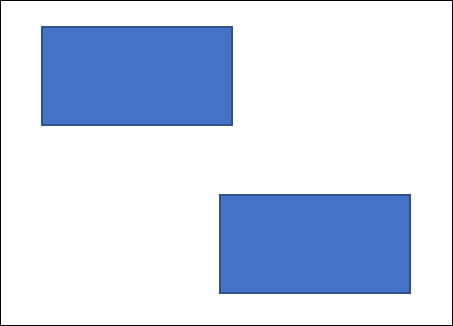
В меню «Вставка» кликните кнопку «Фигуры» и затем из выпадающего меню выберите соответствующую стрелку-коннектор. В моём случае выбрана одноглавая квадратная стрелка.
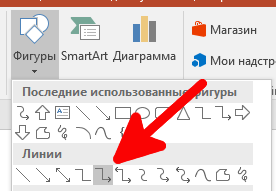
Теперь, когда указатель мыши поменялся на крестик, проведите этим указателем над формой, к которой вы хотите подсоединить стрелку. На каждой из четырёх сторон, вы увидите маленький кружочек (держатель) — кликните на него, чтобы подсоединить стрелку.

Подсказка: стрелку можно подсоединять и к углам фигур — это также работает. Более того: вам вы можете подсоединить стрелку к любой части поверхности фигуры — необязательно ориентироваться на показанные точки.
Не отпуская кнопку мыши, двигайте курсор к другой фигуре чтобы начала создаваться стрелка. Передвигайте указатель до другой фигуры, к которой вы хотите подсоединить второй конец стрелки, там также появятся кружки. Наведите на один из них ваш указатель, чтобы «пристегнуть» к нему стрелку и отпустите кнопку мыши.
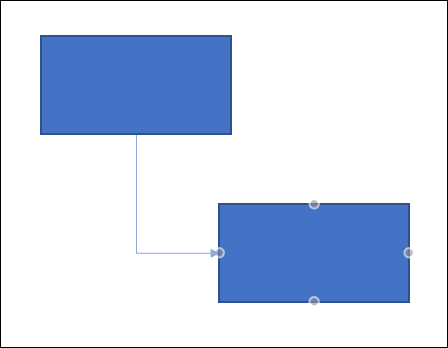
Вы только что соединили стрелкой две фигуры.
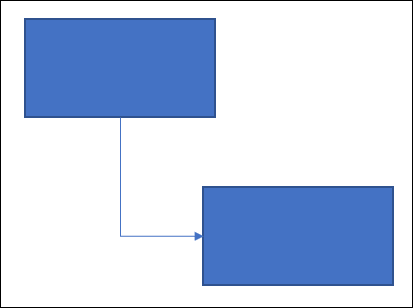
Настоящая прелесть соединённых фигур в том, что если вы решите передвинуть фигуру, стрелки останутся соединёнными с ней — они изменят длину и форму, чтобы соответствовать новому положению фигуры. Не нужно после этого отдельно подгонять стрелку.

И, само собой, с соединительными стрелками вы можете использовать любые подсказки по форматированию или изменению расположения, о которых мы говорили в предыдущей части этой статьи — и всё это без нарушения связи.
Связанные статьи:
- Как в PowerPoint отключить автоматическое изменение размера текста (55.3%)
- Как на слайде PowerPoint сделать бордюр или рамку (55.3%)
- Все лучшие горячие клавиши Microsoft PowerPoint (55.3%)
- Как добавить водяной знак в PowerPoint (55.3%)
- Как вставить скрипичный ключ и любой другой музыкальный символ в Word, Excel и PowerPoint (55.3%)
- Как удалить номера слайдов из слайдов PowerPoint (RANDOM — 50%)
Источник: zawindows.ru